検索サイトGoogleで特定のWEBサイトを非表示(ブロック)できるPC版Chromeの拡張機能Personal Blocklist (by Google)のご紹介です。
Googleが公式に出している拡張機能で、ブロックしたURLをGoogleに送信し、検索エンジンの品質向上繋げるとのこと。
Personal Blocklistの入手
Chromeウェブストア:Personal Blocklist(by Google)
ウェブストアにアクセスし『Chromeに追加』をクリックする。
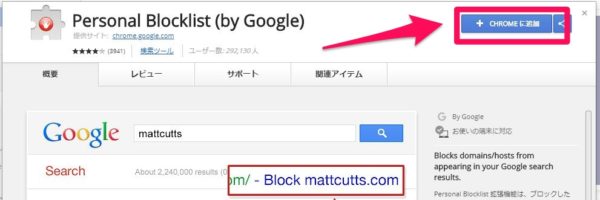
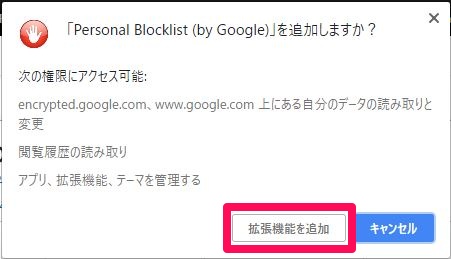
以上でPersonal Blocklistの追加は終了です。
Personal Blocklistの使い方
Personal Blocklistを追加すると、Chrome右上に丸い赤色のアイコンが表示されます。
手順
-
- 検索結果に表示したくないサイトへアクセスします。
- 右上のPersonal Blocklistのアイコンをクリックします。
- 『現在表示中のドメイン/ホストをブロック』をクリックします。
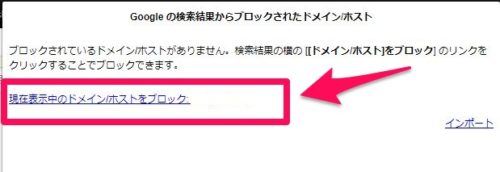
以上で検索から特定のサイトが除外されます。
Personal Blocklistの注意点
サブドメインは編集できるが、サブディレクトリは編集できない。
例えばこのサイトのURLはサブドメインを使用しています。
『https://「pcrepair」←サブドメイン.w-pickup.com/「category」←サブディレクトリ』
このサイトだけをブロックしたい場合は、そのままPersonal Blocklisに『pcrepair.w-pickup.com』を追加するだけで良いが、姉妹サイトも全てブロックしたい場合は編集で『w-pickup.com』のみにする。
本ドメインをブロックしてしまうと姉妹サイトも全てブロック対象になる為、本当に有力な情報を見逃す可能性があります。
また、大手サイトでサブディレクトリを使用しているサイトも全てがブロック対象になります。
編集が行えるのはサブドメインまでで、サブディレクトリは編集ができない。
Google Chrome間での同期はできない。
ブロックしたサイトの解除方法
右上のPersonal Blocklisアイコンをクリックするとブロックしたサイトが一覧で表示されますので、解除したいURLを確認し『ブロックを解除』をクリックします。

ユーザーのメリット
メリットとして挙げられるのは、まとめ系/レシピ系/珍回答系などのサイトを除外することで、調べたい検索キーワードからより良い情報を素早く調べることができる。
ブロック解除も簡単にできるので、一度試してみると面白いと思います。検索結果が本当にスッキリしますよ!
まとめ
Chromeウェブストア:Personal Blocklist(by Google)をChromeに追加するだけで、検索結果から特定のサイトをブロック(非常時)にできる。
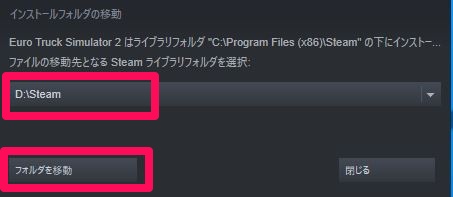

コメント